 Tascher -Task Switcher-
Tascher -Task Switcher- 広告
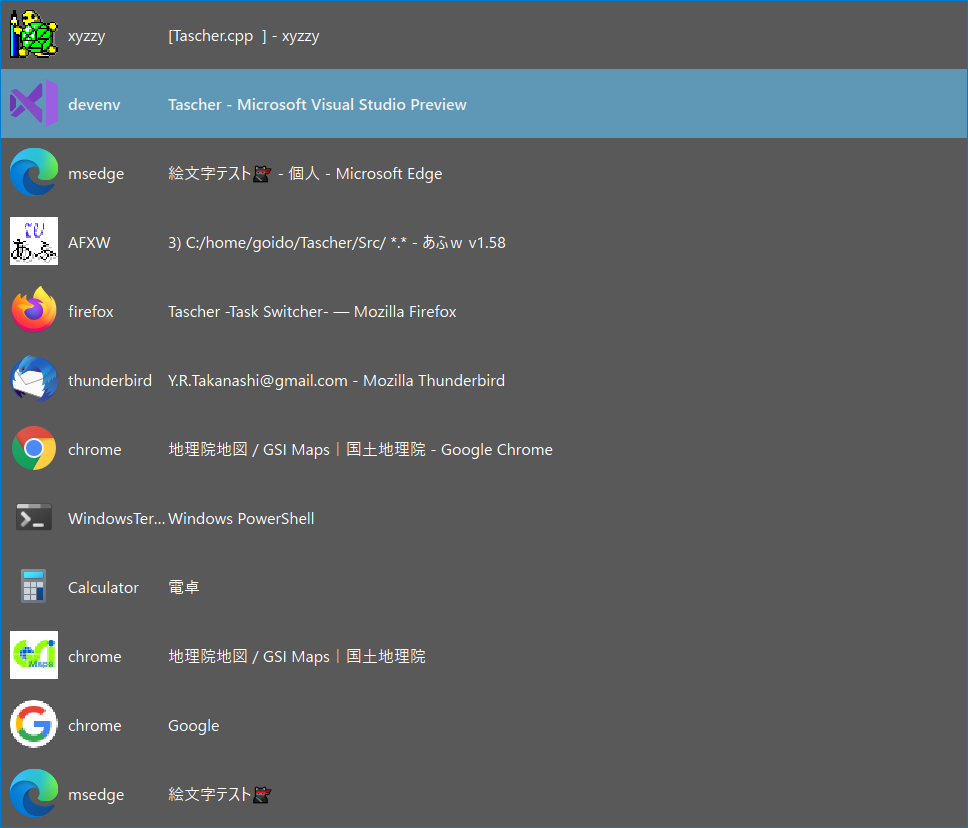

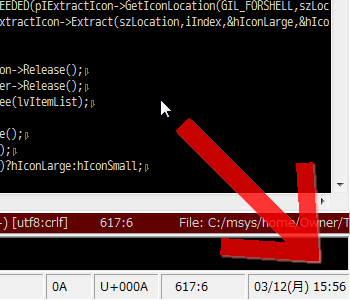
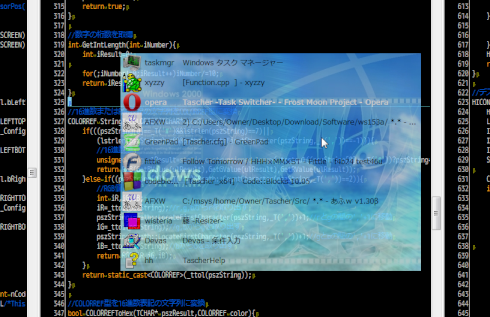
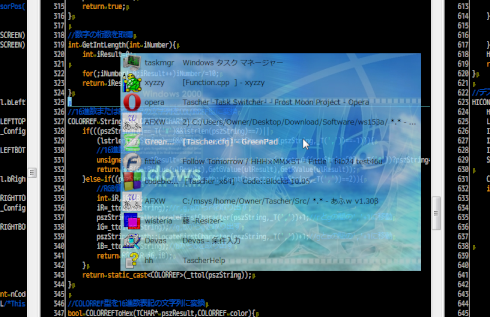
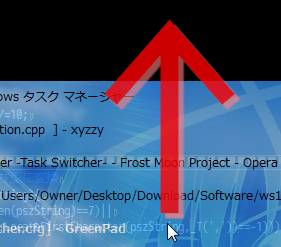
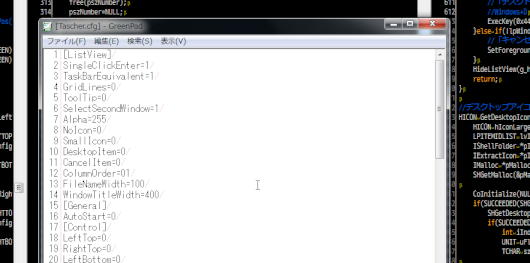

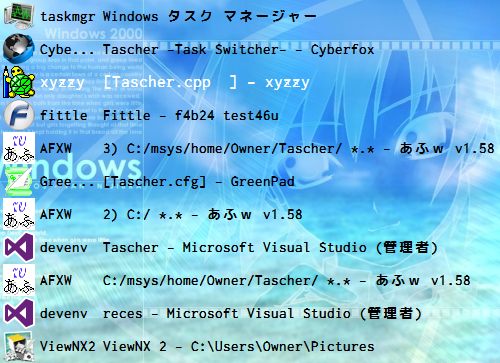



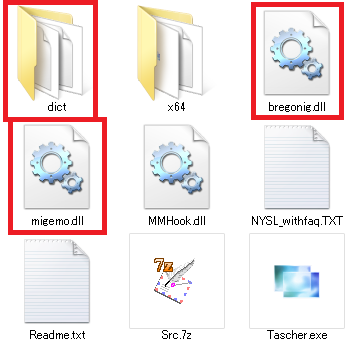



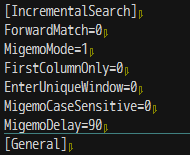

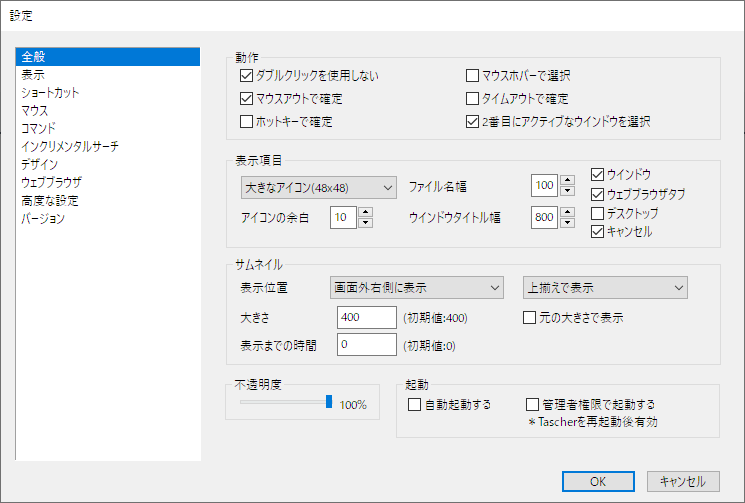
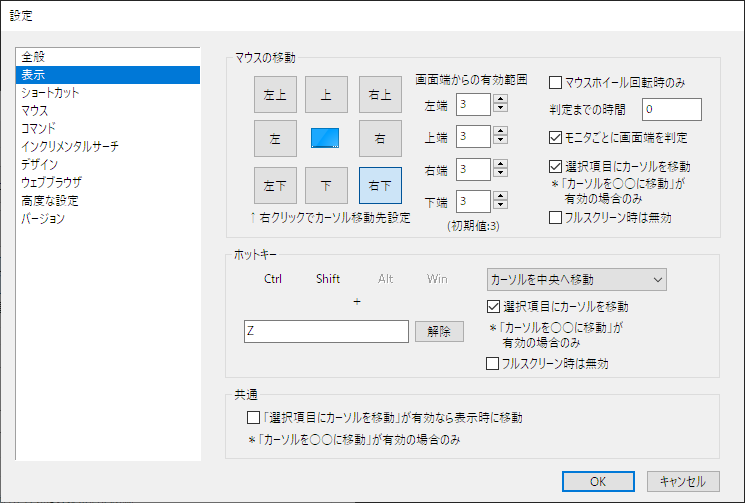
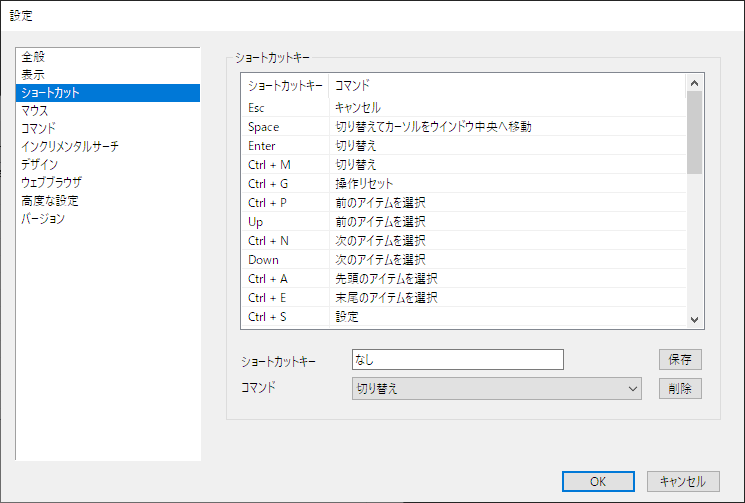
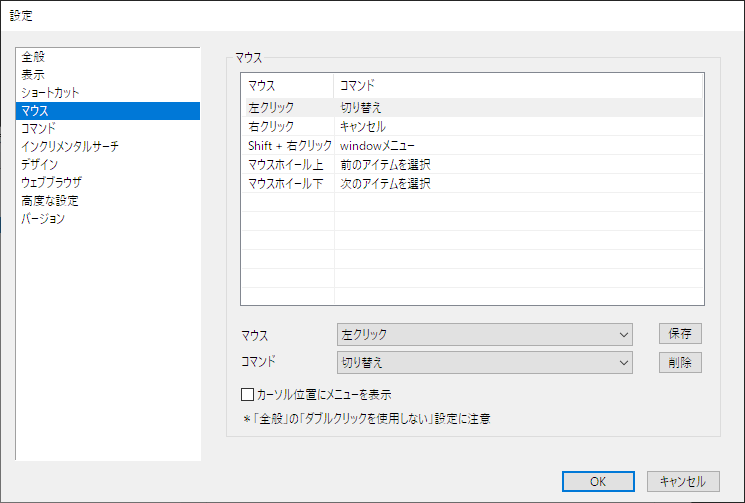
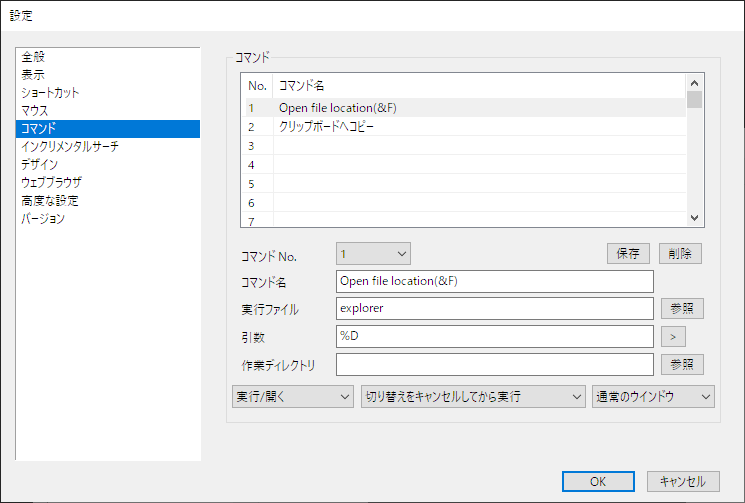
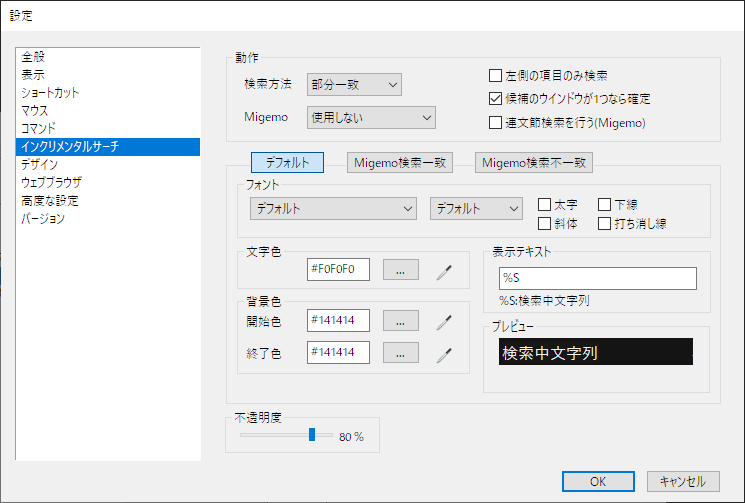
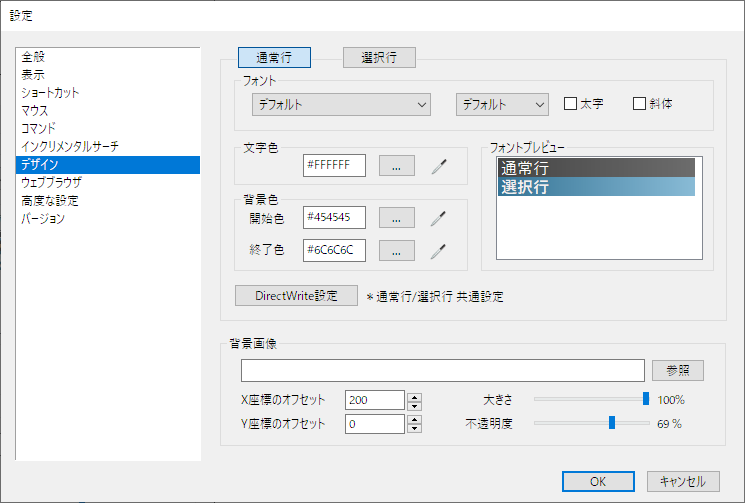
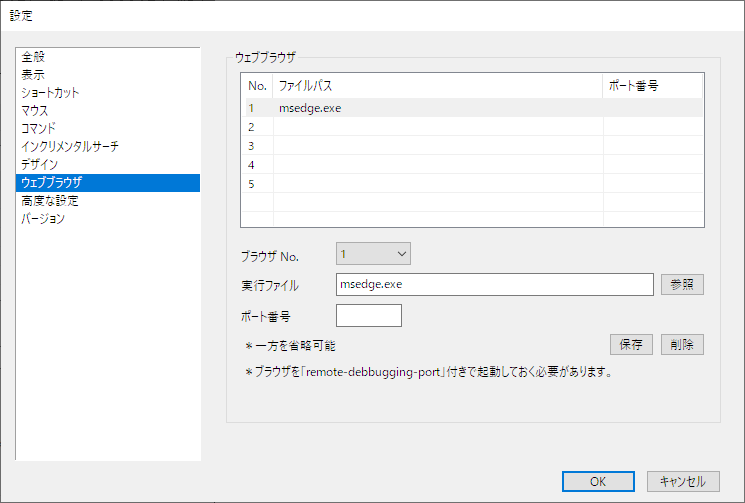
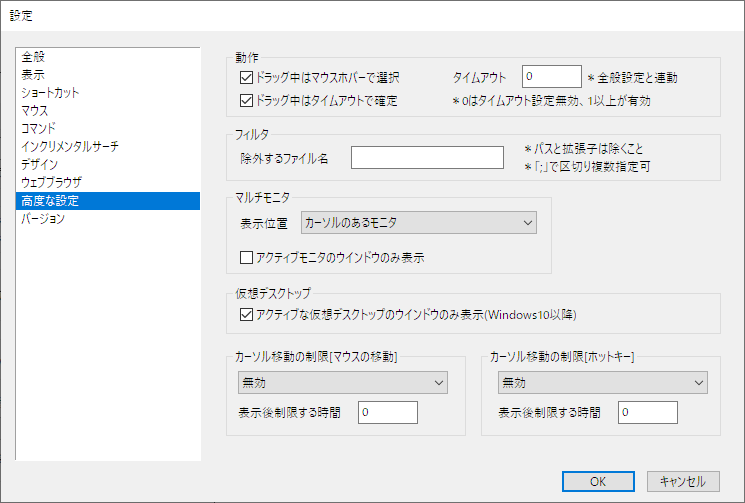
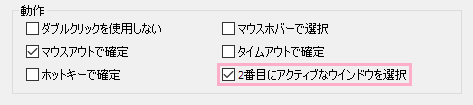
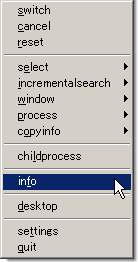
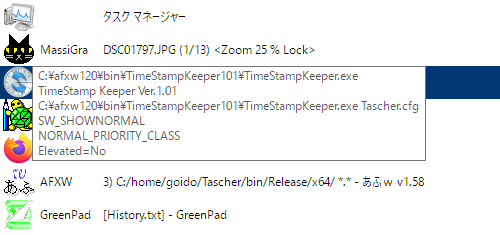
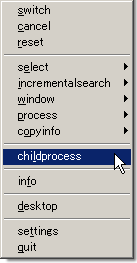
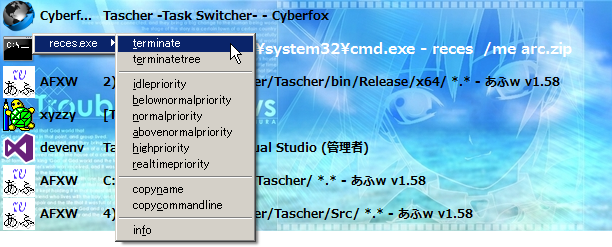
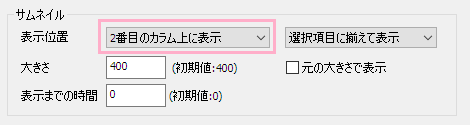
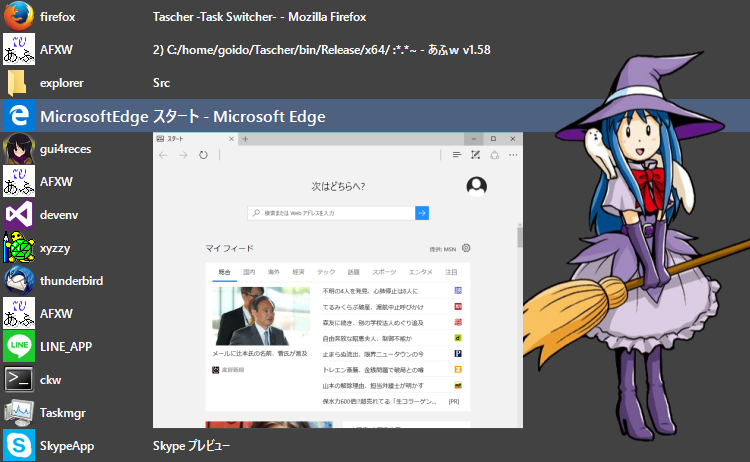
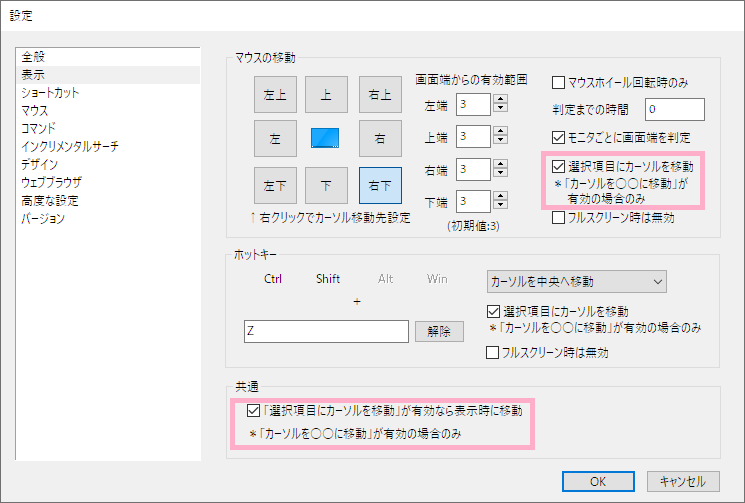
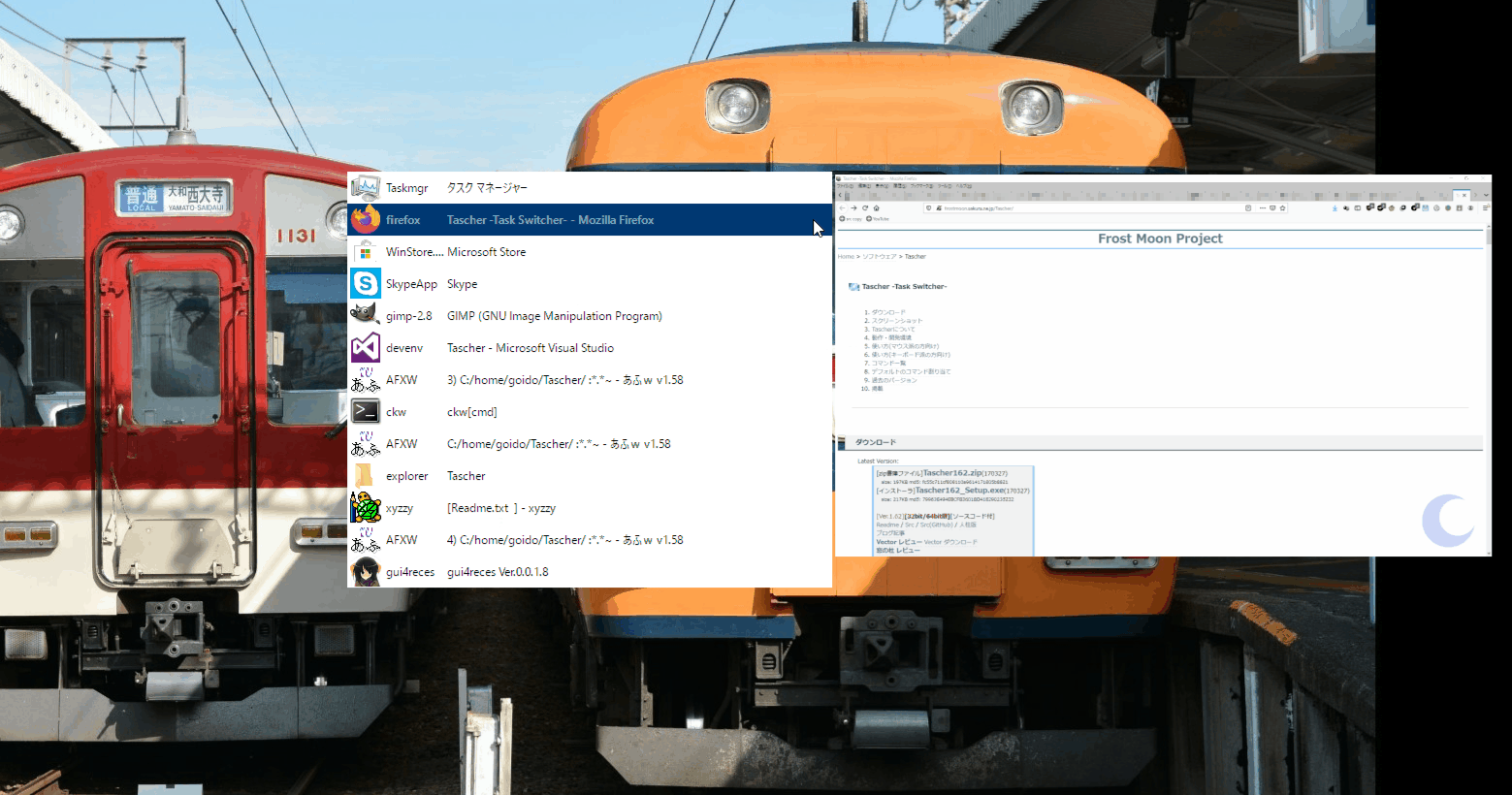

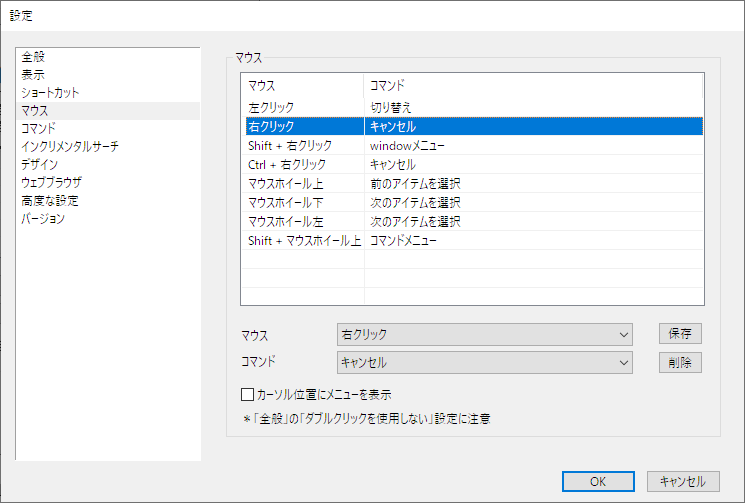

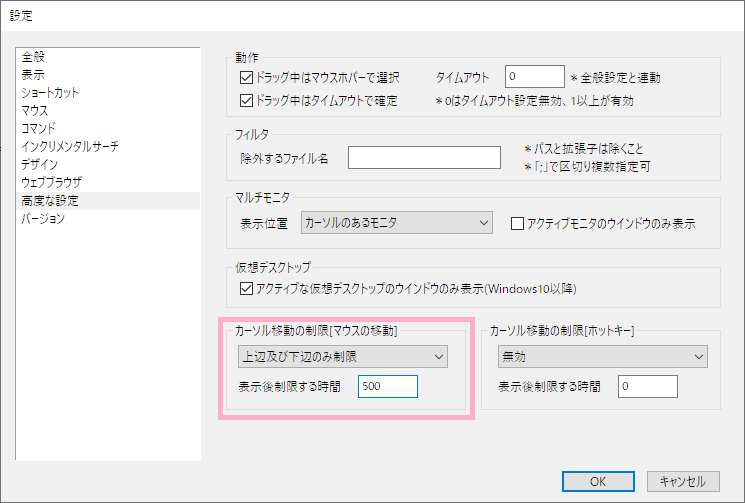
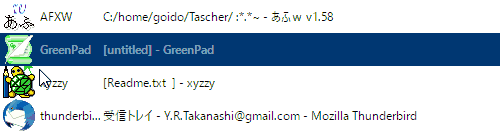
| 切り替え | switch | |
|---|---|---|
| キャンセル | cancel | |
| 操作リセット | reset | |
| 前のアイテムを選択 | prev | |
| 次のアイテムを選択 | next | |
| 先頭のアイテムを選択 | first | |
| 末尾のアイテムを選択 | last | |
| 設定 | settings | |
| 終了 | quit | |
| カラム入れ替え | swap | |
| 先頭一致検索 | forwardmatch | |
| 部分一致検索 | partialmatch | |
| あいまい検索 | flexmatch | |
| 検索範囲切り替え | searchscope | |
| 候補が1つなら切り替えする/しない | uniquewindow | |
| 最小化 | minimize | |
| 最大化 | maximize | |
| 大きさを元に戻す | restore | |
| 移動 | move | |
| サイズ変更 | size | |
| 画面中央に表示 | center | |
| 最前面表示する/しない | topmost | |
| 最背面表示 | background | |
| 閉じる | close | |
| プロセスを強制終了 | terminate | |
| プロセスツリーを強制終了 | terminatetree | |
| インクリメンタルサーチの文字列を1つ削る | bsstring | |
| 優先度をアイドルに設定 | idlepriority | |
| 優先度を通常以下に設定 | belownormalpriority | |
| 優先度を通常に設定 | normalpriority | |
| 優先度を通常以上に設定 | abovenormalpriority | |
| 優先度を高に設定 | highpriority | |
| 優先度をリアルタイムに設定 | realtimepriority | |
| ファイル名をコピー | copyname | |
| ウインドウタイトルをコピー | copytitle | |
| コマンドラインをコピー | copycommandline | |
| リストにウインドウを表示/非表示 | windowitem | その場合はウインドウを表示します。 |
| リストにウェブブラウザタブを表示/非表示 | webbrowsertabitem | |
| 子プロセスを表示 | childprocess |
|
| 情報を表示 | info |
|
| サムネイルを表示 | thumbnail | |
| 元の大きさでサムネイルを表示 | thumbnailoriginal | |
| 不透明度N% | opacityN | 不透明度を指定します。※N=0,10,20,30,40,50,60,70,80,90,100 |
| 不透明度トグル | opacitytoggle | opacity50%とopacity100%を切り替えます。 |
| 切り替えてカーソルをウインドウ中央へ移動 | centercursor |
|
| アクティブなモニタへウインドウを移動 | movetoactivemonitor |
|
| 指定モニタへウインドウを移動 | movetomonitor |
|
| デスクトップを表示 | desktop | |
| メインメニュー | menu | |
| copyinfoメニュー | copyinfomenu |
|
| selectメニュー | selectmenu |
|
| incrementalsearchメニュー | incrementalsearchmenu |
|
| windowメニュー | windowmenu |
|
| processメニュー | processmenu |
|
| opacityメニュー | opacitymenu |
|
| itemtypeメニュー | itemtypemenu |
|
| commandメニュー | commandmenu |
|
| コマンドN | commandN |
|
| 切り替え | switch |
|
|---|---|---|
| 切り替えてカーソルをウインドウ中央へ移動 | centercursor |
|
| キャンセル | cancel |
|
| 操作リセット | reset |
|
| 前のアイテムを選択 | prev |
|
| 次のアイテムを選択 | next |
|
| 先頭のアイテムを選択 | first |
|
| 末尾のアイテムを選択 | last |
|
| 設定 | settings |
|
| 終了 | quit |
|
| 最小化 | minimize |
|
| 最大化 | maximize |
|
| 閉じる | close |
|
| 大きさを元に戻す | restore |
|
| 最全面表示する/しない | topmost |
|
| インクリメンタルサーチの文字列を1つ削る | bsstring |
|
| カラム入れ替え | swap |
|
| 先頭一致検索 | forwardmatch |
|
| 部分一致検索 | partialmatch |
|
| あいまい検索 | flexmatch |
|
| 検索範囲切り替え | searchscope |
|
| 候補が1つなら切り替えする/しない | uniquewindow |
|
| デスクトップを表示 | desktop |
|
| コマンドメニュー | menu |
|
| windowメニュー | windowmenu |
|
| 子プロセスを表示 | childprocess |
|